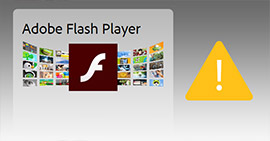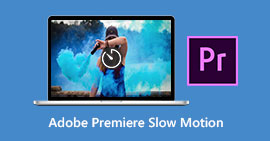Mikä on Photoshop Auto Save ja kuinka palauttaa Adobe Photoshop File
Yhteenveto
Onko Adobe Photoshop CC 2015/2017, CS6, CS5 tai CS4 -sovelluksessa automaattinen tallennusominaisuus? Kadonnut vahingossa tallentamattomat PSD-tiedostot? Tämä viesti kertoo sinulle mitä Photoshop Autosave on yksityiskohdissa. Lisäksi suositellaan tehokasta PSD-tiedostojen palautusohjelmistoa, joiden avulla voit palauttaa Photoshop PSD-tiedostot.
Adobe Photoshop -ohjelmistossa, kuten esimerkiksi, ei ole kansiota nimeltä "AutoRecover" C: \ Käyttäjät \ AppData \ Verkkovierailu \ Adobe \ Adobe Photoshop CC 2015 \
Mihin Photoshopin automaattitiedostot tallennetaan? Kuinka asetan Photoshop -sovelluksen tallentamaan palautustiedostot?

Toisin kuin Microsoft Wordin automaattisen tallennuksen ominaisuus, Adobe Photoshop -ohjelmisto ei auta tallentamaan kaikkia toimintojasi jatkuvasti. Mutta Adobe Photoshop -sovelluksella on automaattinen tallennusominaisuus.
Kun virta häviää yhtäkkiä, Photoshop-ohjelmisto kaatuu tai jokin muu menee pieleen, Adobe Photoshopin automaattinen tallennustoiminto aktivoituu automaattisesti ja luo varmuuskopion tiedostostasi, jolla työskentelit. Jos käytät uutta Photoshop CC -versiota, varmuuskopiotiedosto avataan oletuksena, kun seuraavan kerran suoritat sen.
Seuraava osa näyttää, mikä Photoshopin automaattinen tallennus tarkalleen on.
Osa 1. Photoshopin automaattinen tallennus
Photoshopin automaattinen tallennus on enemmän kuin hätätoiminto, jonka avulla Photoshop-ohjelmisto tallentaa nopeasti varmuuskopion työstäsi, kun jokin menee pieleen ja Photoshop kaatuu.
Tämän Adobe Photoshop -automaattitallennusominaisuuden avulla voit jatkaa kuvan työstämistä sen sijaan, että menetät kaiken tekemäsi ja aloitat alusta tyhjästä, kun sovellus kaatuu. Voit valita tiedostojen automaattisen tallentamisen aikavälin, kuten jokainen 5, 10, 15, 30 tai 60 minuuttia.
Photoshopin automaattinen tallennus on hyvin kuin automaattinen palautusominaisuus. Oikeastaan se on ollut osa Photoshopia jo pitkään. Mutta vasta Photoshop CC 2017: n jälkeen käyttäjät tietävät ja selvittävät, että se on erittäin hyödyllinen toiminto.
Osa 2. Kuinka ottaa Photoshop-automaattinen tallennus käyttöön
Photoshop-automaattitallennusominaisuuden tulisi olla oletusarvoisesti käytössä. Mutta kun se kaatui ja aiheutti paljon menetettyä työtä, sinun on varmistettava, että Photoshop-automaattinen tallennus toimii hyvin. Voit ottaa sen käyttöön seuraavien vaiheiden avulla.
Aseta Photoshop-automaattinen tallennus Windows PC: lle
Avaa Photoshop ja siirry kohtaan Tiedosto> Asetukset> Tiedoston käsittely> valitse automaattinen tallennuksen palautumisaika.

Aseta Photoshopin automaattinen tallennus Macille
Avaa Photoshop ja napsauta Photoshop-valikkoa, valitse Asetukset> Tiedoston käsittely> valitse automaattinen tallennuksen palautumisaika.

Osa 3. Mihin Photoshopin automaattitallennustiedostot on tallennettu
Kaikki tallennetut tiedostot, kuten PSD tai PSB, löytyvät Photoshop Auto Palautus -kansiosta. Tällöin kaikki Photoshop-automaattitiedostot tallennetaan.
Siirry kohtaan: Järjestelmäasema (C:) / Käyttäjät / käyttäjänimesi täällä / AppData / Roaming / Adobe Photoshop (CS6 tai CC) / AutoRecover.

Osa 4. Poistettujen, kadonneiden tai tallentamattomien PSD-tiedostojen palauttaminen Adobe Photoshop CS6, CC 2017 -sovelluksessa
Jos Photoshop sovellus kaatui, voit luottaa automaattiseen tallennuksen palautukseen löytääksesi ne takaisin. Entä vahingossa poistetut tai kadonneet PSD-tiedostot?
Kun kadotit vahingossa tallentamattomia PSD-tiedostoja Adobe Photoshop CC 2017/2016/2015 tai CS6 -sovelluksessa tai poistit vahingossa joitain PSD-tiedostoja, voit käyttää niitä ammattimaisella Photoshop PSD Recovery -ohjelmalla.
Photoshop PSD-palautus voit palauttaa helposti kaiken tyyppisiä kuvia, kuten PSD, PSB tai JPG, PNG ja paljon muuta. Lisäksi sillä on kyky noutaa asiakirjoja, sähköposteja, ääntä, videoita ja muuta tietokoneesta, kiintolevyltä, muistitikulta ja muistikortilta. Lisäksi jopa Photoshop kuvat ovat vioittuneet, se voi korjata ja palauttaa ne helposti.
Lataa vain ilmaiseksi ja suorita seuraava opas Photoshop PSD-tiedostojen palauttamiseksi.
Vaihe 1 Suorita Photoshop PSD Recovery
Yllä olevan latauspainikkeen avulla voit helposti saada tämän tehokkaan Photoshop PSD-tiedoston, joka on ladattu ja asennettu tietokoneellesi.

Vaihe 2 Valitse tietotyyppi ja levyasema
Monipuolisena tietojen palauttamisen työkaluna se voi auttaa sinua palauttamaan kaikki usein käytetyt tietotyypit, kuten kuva, asiakirja, sähköposti, ääni, video ja paljon muuta. Joten ensin on valittava tietotyyppi palautusta varten. Täällä voit valita kuvan. Valitse sitten levyasema (t), josta voit palauttaa Photoshop-tiedostot.

Vaihe 3 Skannaa kadonneet Photoshop PSD-tiedostot
Tämä Photoshop-palautus tarjoaa kaksi skannaustapaa, "Pikahaku" ja "Syväskannaus". Aluksi voit valita "Pikahaku" yrittää löytää kadonneet tiedot.

Vaihe 4 Valitse ja palauta Photoshop-tiedostot
Skannaamisen jälkeen kaikki puuttuvat kuvatiedostot luetellaan käyttöliittymässä. Voit etsiä poistetut PSD-tiedostot nopeasti käyttämällä "Suodatin" -ominaisuutta. Valitse kaikki palautettavat PSD-tiedostot ja napsauta sitten Palauta-painiketta. Voit suorittaa Photoshop PSD-tiedostojen palautuksen muutamassa sekunnissa.

Osa 5. Nopea tapa tallentaa tallentamattomia PSD-tiedostoja Adobe Photoshopista
Tallentamattomien PSD-tiedostojen osalta voit kokeilla Photoshopin automaattisen tallennuksen palautustyökalua. Kun haluat käyttää sitä Photoshop-tiedostojen löytämiseen takaisin, varmista, että automaattinen tallennus on käytössä. Jos PSD-tiedostojen tallentaminen on liian myöhäistä, voit palauttaa ne Photoshop-automaattisen tallennuksen avulla.
Vaihe 1 Avaa Photoshop Auto Recover -kansio
Siirry kohtaan: Järjestelmäasema (C:) / Käyttäjät / käyttäjänimesi täällä / AppData / Roaming / Adobe Photoshop (CS6 tai CC) / AutoRecover.
Vaihe 2 Näytä piilotetut tiedostot
Monet tallennetut tiedostot ovat piilossa. Joten jos et löydä mitään tästä kansiosta, voit yrittää näyttää nämä tiedostot ensin.
Siirry kohtaan Näkymä / vaihtoehto Tiedostojen Resurssienhallinnassa ja Näytä-välilehdellä. Ota käyttöön Näytä piilotetut tiedostot ja voit sitten valita ja tallentaa PSD-tiedostot tietokoneesi turvalliseen sijaintiin.
Sinä voit tarvita: Kuinka korjata Instagram pitää kaatuksen iPhonessa
Puhumme pääasiassa Photoshop Autosta, paitsi tässä artikkelissa. Annamme sinulle johdannon Photoshop-automaattitallennusominaisuudesta ja siitä, miten tämä toiminto otetaan käyttöön. Lisäksi suosittelemme tehokasta Photoshop PSD Recovery -sovellusta, jonka avulla voit palauttaa poistetut / kadonneet Photoshop-tiedostot. Jos sinulla on vielä kysymyksiä, voit jättää meille viestin. Kerro meille kommenteissa, jos sinulla on muita ratkaisuja Photoshop-tiedostojen palauttamiseksi.
Mitä mieltä olet tästä viestistä?
Erinomainen
Arvostelu: 4.8 / 5 (perustuu 15-äänestyksiin)